

很多时候,由于我们不小心安装了一些流氓软件,浏览器总是弹出网页或各种游戏广告。 那么,Win7浏览器经常自动弹出网页怎么办呢?
教程/方法
1,如果您使用的是IE浏览器,可以在IE窗口中的工具下选择Internet选项;
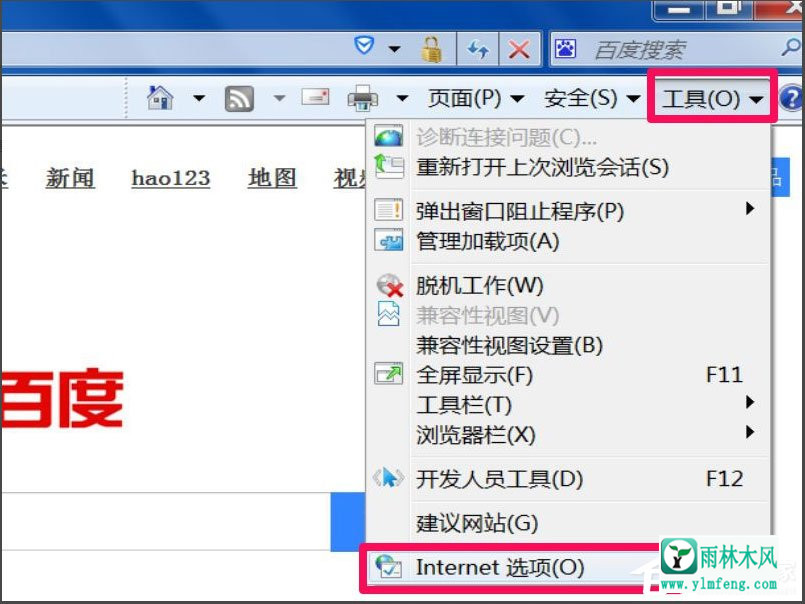
2。在“ Intetnet”选项设置窗口中,选择“隐私”。在其页面下,选中启用弹出窗口阻止程序以进行确认;
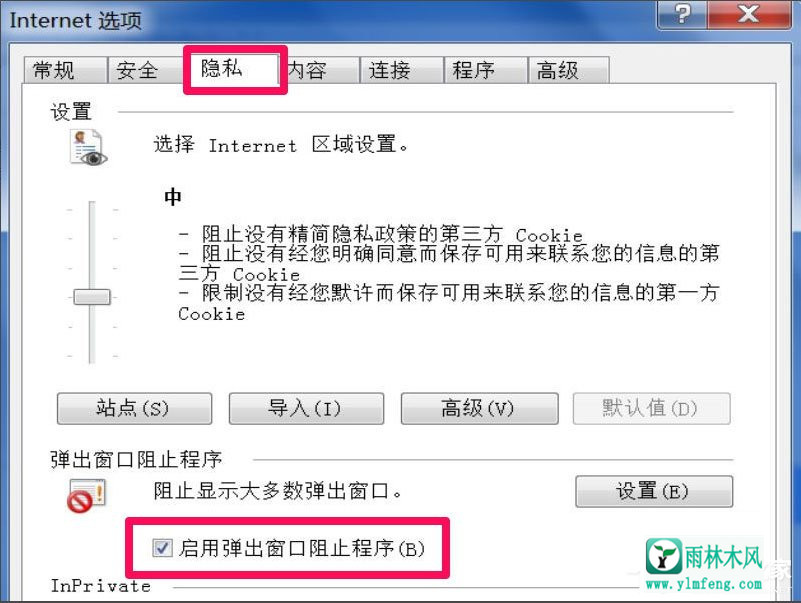
3,如果不是IE浏览器,还可以进行设置,例如Firefox浏览器,打开主菜单,选择选项;
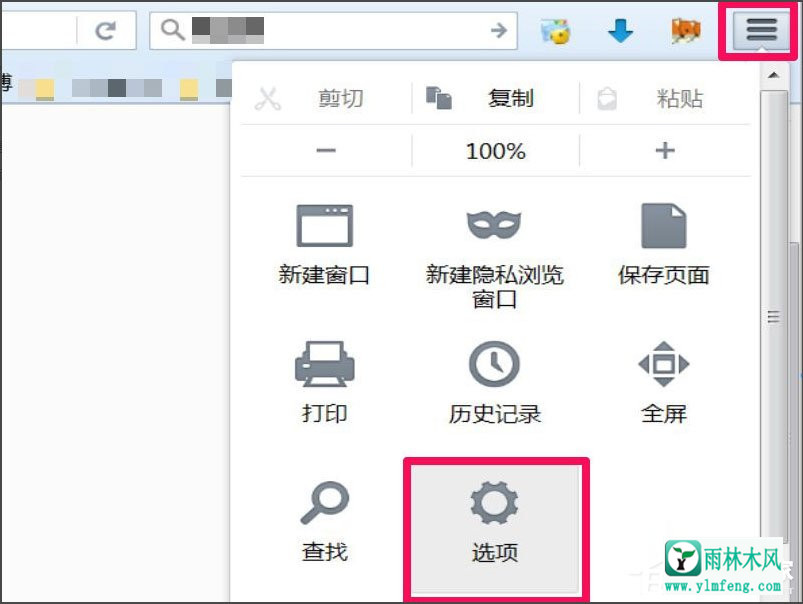
4,在选项设置窗口中,选择内容,然后从右侧窗口中,检查拦截弹出窗口;
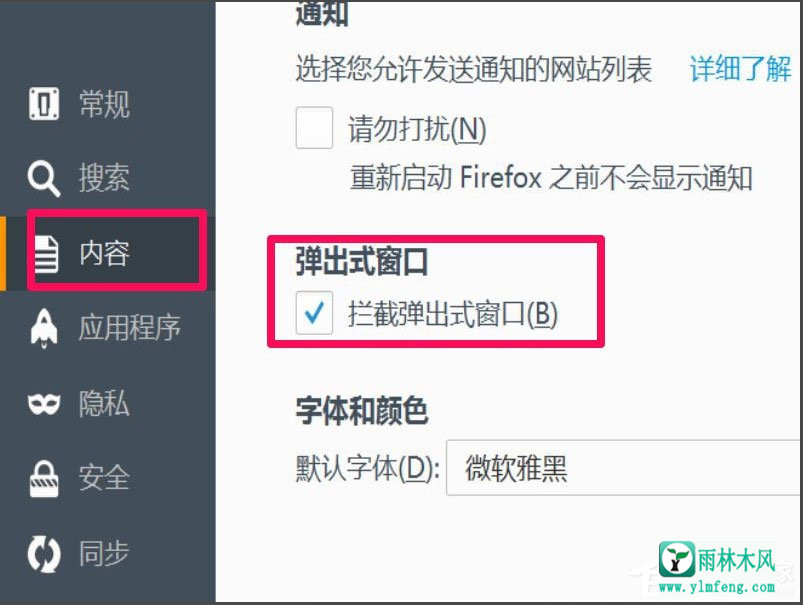
5,您也可以转到C:\\\\ WINDOWS \\\\ system32 \\\\ drivers \\\\ etc \\\\文件夹,打开主机文件,选择打开程序,选择记事本,检查里面是否有URL,如果有,删除注意WIN7默认为隐藏状态;
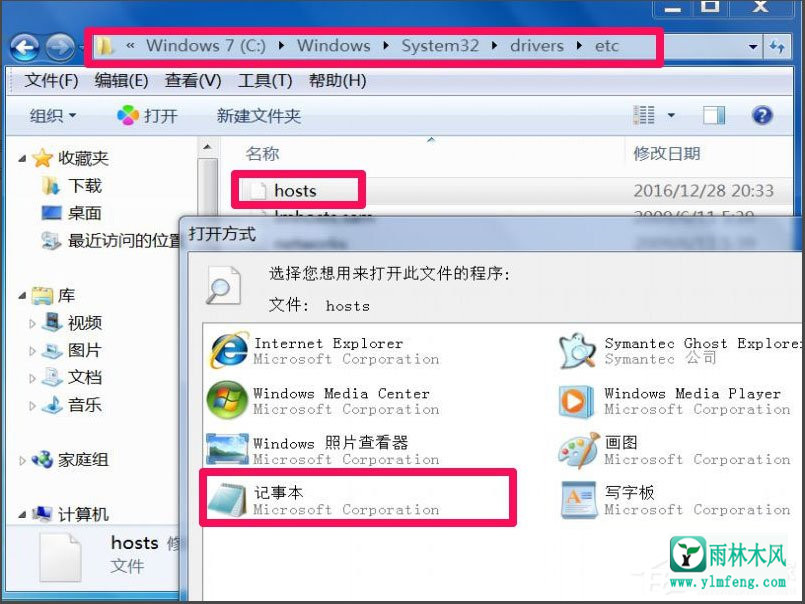
6,很多人的计算机未安装安全软件,很容易招募,最好安装一个防病毒安全软件,可以阻止大多数病毒。
下载的文件必须先消毒后再安装。
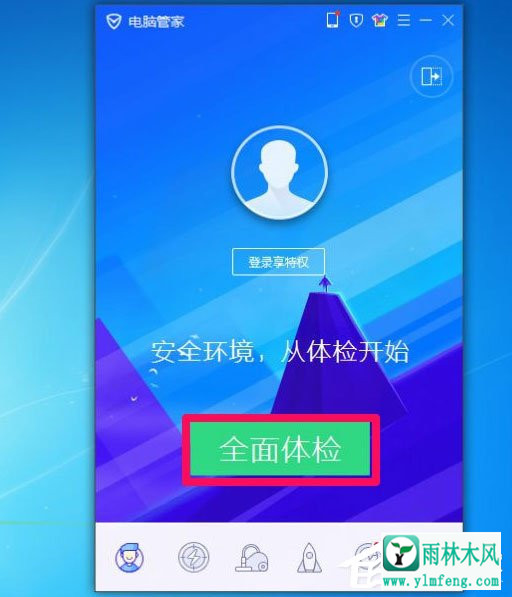
以上是Win7浏览器自动弹出网页的解决方案,相信经过以上方法,浏览器不会自动弹出网页。
希望上面这篇文章能帮助到您!
